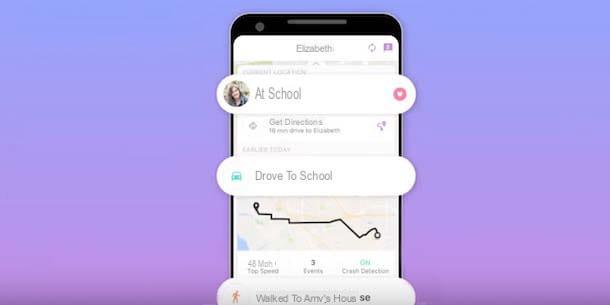Como saber se um SMS foi lido no Android

Android, o conhecido sistema operacional para dispositivos móveis desenvolvido pelo Google, dá a possibilidade de verificar se um SMS foi realmente entregue ao destinatário, proporcionando, em alguns casos, a opção de verificação de leitura. É necessário, antes de mais nada, conhecer o procedimento para habilitar a funcionalidade mencionada, já que normalmente está desabilitada por padrão.
Confirmações de entrega

a opção Confirmações de entrega é uma ferramenta, como o nome sugere de forma intuitiva, que permite verificar a real entrega de um SMS, através do app oficial do Google, denominado Posts.
Antes de explicar como ativar a função de Confirmações de Entrega em seu dispositivo, gostaria de informar que esta função ativa um comprovante de entrega que tem Costi escalável do seu crédito residual (o custo é equivalente ao de um SMS nacional, dependendo da operadora). Você está pronto? Boa! Agora me acompanhe com atenção, pois irei explicar como você pode ativar este serviço.
Como expliquei a você no início do tutorial, este método funciona se você estiver usando um Dispositivo Android: no entanto, a maioria dos smartphones do famoso “robô verde” não possui um aplicativo de mensagens pré-instalado habilitado para esta função, o que permite verificar se o seu SMS foi lido. Portanto, é necessário instalar especificamente um aplicativo adequado no seu dispositivo: Eu recomendo o Mensagens do Google.
Para baixar o Mensagens do Google para o seu terminal, abra o Play Store (o símbolo ▶ ︎ colorido), pesquisa Posts no último e primeiro toque emícone do aplicativo, nos resultados da pesquisa e, em seguida, no botão Instalar. Se você está lendo este tutorial diretamente do seu dispositivo, pode abrir a guia Mensagens na Play Store usando o link que forneci anteriormente.
Assim que a instalação for concluída, inicie o aplicativo que você escolheu para usar para SMS (neste caso, Google Mensagens): tenha em mente que, para que o procedimento funcione, você e o destinatário devem use o mesmo aplicativo e ambos devem ter habilitado os recibos de leitura.
Em seguida, pressione oícone do menu, geralmente representado com símbolos ⁝ o ≡, localizado no canto superior direito da tela e, em seguida, toque no item Configurações. Deslize para cima com um dedo até encontrar e pressionar a opção Avançado: certos modelos não têm essa opção, em vez de apresentar um item como mensagens de texto, o simili.
Dito isso, verifique o item Leia as confirmações, que enviará a você uma notificação quando a mensagem for aberta pelo destinatário. Essa opção, no entanto, não está disponível em todos os dispositivos Android; alguns têm uma opção definida ao invés Receber confirmações de entrega de SMS, ou apenas será notificado da confirmação de entrega da mensagem enviada (sem ter a certeza, portanto, se o destinatário a abriu).
Você já tentou ver se funciona? Boa! Em caso afirmativo, quando você enviar um SMS, você pode tem um prelúdio a própria mensagem e, em seguida, pressione no menu ⁝ no canto superior direito e toque na opção Mostrar detalhes: em alguns modelos, existe a possibilidade de visualizar a voz Veja o relatório. O status de entrega requer que o texto apareça Entregue; se não tiver sido entregue, o status aparecerá Pendente o Nenhum.
String de verificação

Outra solução que você tem do seu lado consiste na simples preposição, no texto de um SMS normal, de um determinado string de código: é uma ferramenta cujo custo é igual ao de um único SMS (dependendo da sua operadora de telefonia), com uma resposta eficaz e imediata.
Para usá-lo, basta adicionar a string antes da mensagem * n # (asterisco, letra minúscula “n”, hashtag), escrevendo o texto desejado imediatamente abaixo, incluindo os espaços. Assim que o SMS for concluído (como, por exemplo, * n # Experimente) você pode enviá-lo facilmente como todos os outros, pressionando Tecla de seta SMS, colocado ao lado de sua mensagem de texto.
Assim que o envio for concluído, você pode verificar imediatamente o status da entrega: uma mensagem de resposta automática aparecerá na tela contendo umvisualização do SMS enviado, o número do destinatário e l 'resultado. No caso de uma entrega bem-sucedida, o texto aparecerá mensagem [sua mensagem] para [o número para o qual você a enviou] bem-sucedida. Como você pode imaginar, esse método não permite que você tenha certeza de que o destinatário realmente leu sua mensagem.
Como saber se uma mensagem foi lida no Android

Considerando que o SMS está caindo em desuso, se você precisar de confirmações de leitura, eu recomendo fortemente que você "volte" para o cada vez mais popular aplicativo de mensagens instantâneas. São tantos para escolher e válidos nesse sentido: agora vou mostrar os métodos de alguns dos mais famosos e usados.

Whatsapp é um aplicativo gratuito de mensagens instantâneas, de propriedade da conhecida rede social Facebook, que permite aos usuários trocar mensagens de texto, auditivo, vídeo e imagens. Ele também possui recursos avançados que permitem que você compartilhe informações sobre seus próprios localização, papéis e contatos entre chats individuais e em grupo. Além da versão móvel padrão, também pode ser usado em uma versão desktop. Você pode baixá-lo diretamente da Play Store neste link. Para mais informações, você pode ler meu tutorial sobre isso.
Assim que o download for concluído, inicie o aplicativo e siga as instruções na tela para verificar seu número de telefone e criar sua conta gratuita: Já falei sobre isso em detalhes neste guia. Depois disso, você precisa verificar se ativou o ler confirmações: para fazer isso, pressione o botão ⁝no canto superior direito e toque nos itens em sequência Configurações, Conta, Privacidade. Neste ponto, verifique se a opção Leia as confirmações está ativado (ou seja, a alavanca deve se projetar para a direita), caso contrário, você vai tomar cuidado: se estiver desativada, você não será capaz de receber ou enviar ler confirmações, exceto no caso de bate-papos em grupo.
Uma vez que as verificações acima mencionadas tenham sido realizadas, volte ao menu principal do chat, toque em nome do usuário para quem deseja enviar uma mensagem ou crie um novo bate-papo pressionando o botão branco com fundo verde canto inferior direito. Depois de abrir a conversa, digite uma mensagem: em seguida, para enviá-la, pressione botão de seta branca sobre um fundo verde, à direita da sua mensagem. Agora, olhe atentamente para oícone que aparece no canto inferior direito da própria mensagem: dependendo do tipo, você pode verificar o andamento do enviando status e leitura.
Se aparecer uma marca de verificação cinza, significa que a mensagem ainda não foi entregue ao destinatário (por exemplo, ainda não abriu o aplicativo). Se eles aparecerem em vez duas marcas de verificação cinza, você tem a confirmação de que a mensagem foi entregue, mas o destinatário ainda não a leu. Quando eles finalmente aparecem duas marcas de seleção azuis, você tem a confirmação de que o destinatário leu sua mensagem.
Obviamente, se o destinatário da mensagem desabilitou os tique-taques azuis, você não conseguirá descobrir se ele leu a mensagem, mesmo que você tenha habilitado as confirmações de leitura em seu WhatsApp.
Messenger

Messenger é uma plataforma de mensagens instantâneas gratuita, desenvolvida pela gigante das redes sociais Facebook, que pode ser usada tanto por meio de um aplicativo, que pode ser baixado da Play Store, quanto por meio de um navegador da Web (conectando-se a este endereço). Oferece a capacidade de enviar mensagens anexando-as foto, auditivo, vídeo, adesivos e muitos outros recursos, como usar giochi e chamadas de vídeo.
Uma vez baixado em seu dispositivo, abra o aplicativo Messenger, tocando noícone com um raio branco em um fundo azul claro presente na tela principal ou no menu de aplicativos e faça o login com sua conta do Facebook: se ainda não tem uma, descubra como consertar.
Uma vez conectado, toque no nome do usuário você deseja enviar uma mensagem, abrindo uma de acordo conversaou pressione o botão em forma de ponta branca, canto superior direito, para endereçar uma nova mensagem a um usuário ou grupo.
Em seguida, digite o mensagem que você deseja enviar, pressione o botão botão em forma de seta azul à direita da sua mensagem, para confirmar o envio. Olha o agora pequeno ícone que se materializou sob a mensagem enviada, no canto inferior direito: se um marca de verificação azul em um círculo branco, significa que a mensagem foi enviada, mas ainda não foi entregue ao destinatário.
Se, por outro lado, um marca de verificação branca em um círculo azul, significa que a mensagem foi entregue, mas o destinatário ainda não a leu ou abriu. Finalmente, se você ver ofoto de perfil do seu amigo, nesse caso significa que o destinatário leu sua mensagem.
Se você quiser se aprofundar mais no problema do aplicativo de mensagens, recomendo que leia meu tutorial sobre os melhores aplicativos de mensagens.
Como saber se um SMS foi lido com Android